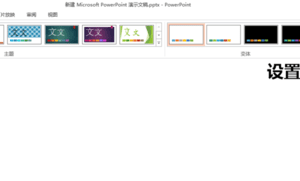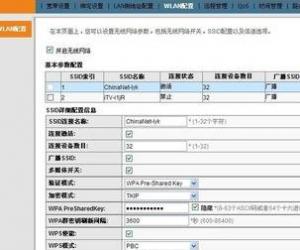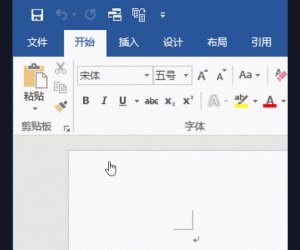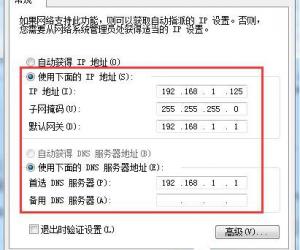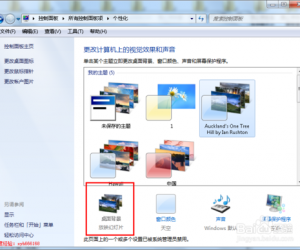win10桌面显示网速的的方法 win10桌面怎么显示网速详解
发布时间:2017-04-21 16:01:22作者:知识屋
win10桌面显示网速的的方法 win10桌面怎么显示网速详解 在win10中,我们在桌面创建一个实时网速的窗口,可以直接反映出该时间的网速,那么win10如何在桌面实时显示网速呢?下面就一起来了解win10实时显示网速的创建方法。
win10实时显示网速方法/步骤:
1、首先下载一个名为netspeedmonitor的软件,中文绿色版下载直接解压使用,打开之后如果发现状态栏并没有出现变化。这个时候鼠标右键点击状态栏的空白处,在“工具栏”中将netspeedmonitor勾选,如图所示:
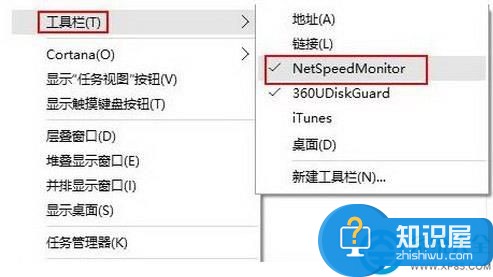
2、这个时候状态栏就出现了网速显示,但还有些人会发现,网速不管怎样,一直都是显示的0。这是因为你选择的网卡不对,右键单击网速显示处,然后选择“设置”,如图所示:

3、最后在弹出的窗口中选择你正在使用的网卡,点击确定即可,如图所示:
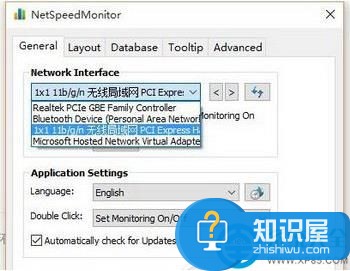
总结:以上便是win10实时显示网速的创建方法,通过这款软件即可观察我们电脑实时的网速了,有需要的朋友不妨试一试。
知识阅读
软件推荐
更多 >-
1
 一寸照片的尺寸是多少像素?一寸照片规格排版教程
一寸照片的尺寸是多少像素?一寸照片规格排版教程2016-05-30
-
2
新浪秒拍视频怎么下载?秒拍视频下载的方法教程
-
3
监控怎么安装?网络监控摄像头安装图文教程
-
4
电脑待机时间怎么设置 电脑没多久就进入待机状态
-
5
农行网银K宝密码忘了怎么办?农行网银K宝密码忘了的解决方法
-
6
手机淘宝怎么修改评价 手机淘宝修改评价方法
-
7
支付宝钱包、微信和手机QQ红包怎么用?为手机充话费、淘宝购物、买电影票
-
8
不认识的字怎么查,教你怎样查不认识的字
-
9
如何用QQ音乐下载歌到内存卡里面
-
10
2015年度哪款浏览器好用? 2015年上半年浏览器评测排行榜!